Mac OS Xがログイン時に自動的に起動するアプリを変更する
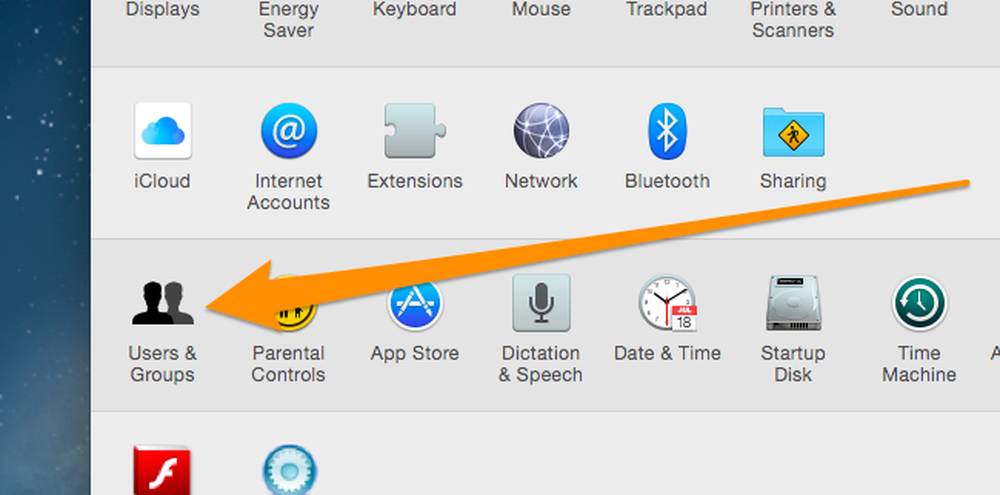
OS Xはスタートアップ項目を扱うことを本当に簡単にします - あなたはただ好みに向かい、そして物事をリストに追加したり削除したりします。しかし、最近Macに変換するのであれば、その方法がわからないかもしれません。しかし今、あなたは.
[システム環境設定]を開き、[ユーザーとグループ]アイコンをクリックします。そこに来たら、左側であなたのユーザーアカウントを見つけ(それは常に選択されますが)、そしてLogin Itemsタブをクリックします.
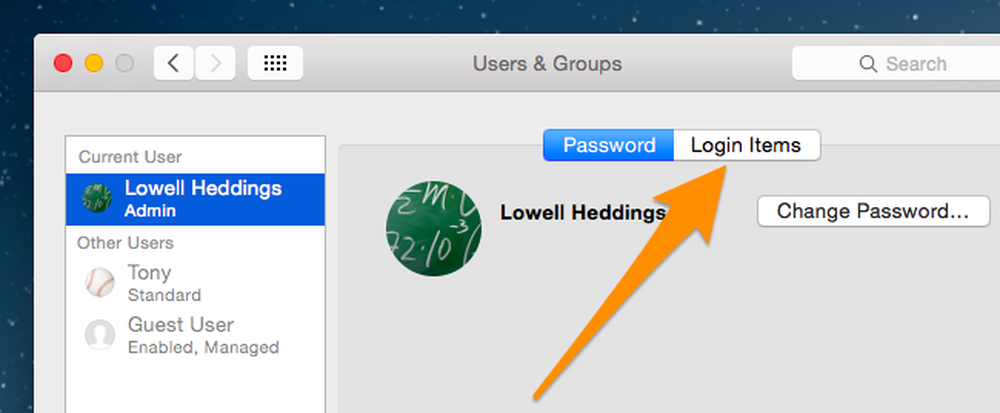
これで、ログインしたときに自動的に開く項目のリストが表示されます。リスト内の項目を選択して「マイナス」ボタンをクリックすると、その項目が起動から削除されます。起動時に最前面に来る - 基本的には起動するが、起動時にはドックに入るのを最小限に抑える.
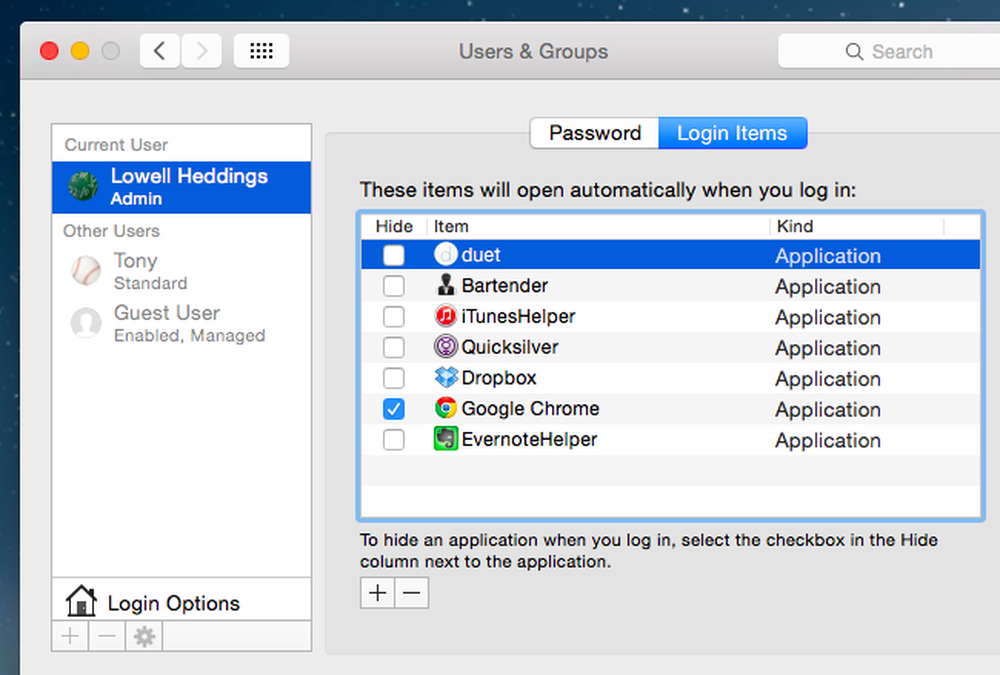 アイテムを削除するのは、アイテムを選択してマイナスボタンをクリックするのと同じくらい簡単です。.
アイテムを削除するのは、アイテムを選択してマイナスボタンをクリックするのと同じくらい簡単です。. スタートアップリストに新しいアプリケーションを追加するには、アイコンをリストにドラッグアンドドロップするか、プラスアイコンをクリックしてファイルブラウザを使用して手動で項目を選択します。ドラッグ&ドロップするだけのほうが簡単です。.
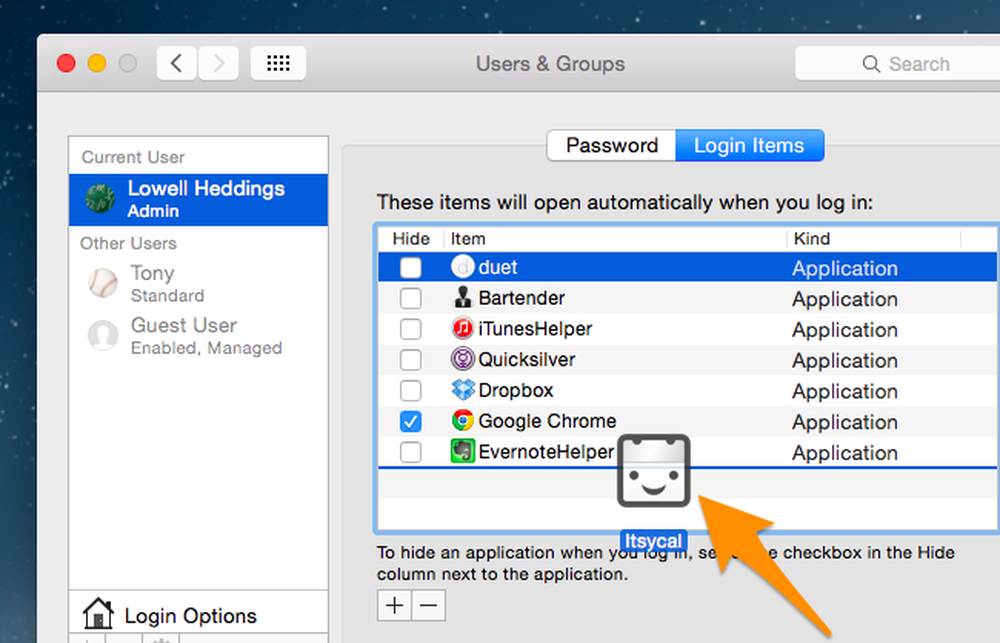 項目をリストに直接ドラッグアンドドロップして追加することができます。.
項目をリストに直接ドラッグアンドドロップして追加することができます。. ここにヒントがあります:あなたはSpotlight検索ウインドウから直接アプリケーションをドラッグ&ドロップすることができるので、あなたはそれを見つけるためにFinderを開く必要さえありません。.



